5 вещей, которые вы можете делать с приложением Travel в Windows 8.1
Поскольку лето приближается быстрыми шагами, это также время года, чтобы начать планировать свой отпуск. Интернет(Internet) предоставляет безграничный ресурс информации о путешествиях ,(travel information) настолько большой, что кажется немного ошеломляющим. По этой причине мы решили протестировать приложение « Путешествия(Travel) », которое по умолчанию входит в состав Windows 8 и 8.1, и поделиться тем, что вы можете с ним делать. Может ли это приложение предоставить все, что нужно пользователю для полноценного планирования отпуска с помощью одного пользовательского интерфейса(user interface) ? Прочитайте эту статью и узнайте.
Приложение Travel(Travel) , работающее на Bing, предоставляет широкий спектр ресурсов в хорошо продуманном интерактивном интерфейсе. Но что отличает его от многих других ресурсов и приложений этого типа?
1. Откройте для себя интересные туристические направления(Interesting Travel Destinations) по всему миру(World)
Во-первых, приложение « Путешествия(Travel) » показывает фотографии и краткую информацию прямо на своей живой плитке на начальном(Start) экране.

Если вы коснетесь или щелкните по нему, приложение откроется и займет весь экран. Он сразу начинает делиться информацией об интересных местах по всему миру. О, вы еще не решили, куда пойти? Не беспокойтесь, среди рекомендуемых направлений есть несколько популярных направлений по всему миру, которые могут дать вам представление о том, с чего начать отпуск.

2. Узнайте о каждом пункте назначения путешествия(Travel Destination) , запланируйте свой рейс и забронируйте отель(Schedule Your Flight and Book Your Hotel)
Если вы нажмете или коснетесь места или страны(location or country) , приложение « Путешествия(Travel) » выведет на ваш экран немного истории о нем, месте на карте, погоде и используемой валюте, так что у вас будет точная информация, когда вы туда приедете. . Иногда при выборе пункта назначения вам показывают статью об этом месте и несколько фотографий. Объем отображаемой информации отличается от пункта назначения к пункту назначения.

Тот факт, что оно работает на Bing, означает, что приложение Travel не только предоставляет пользователю общие направления, но также включает в себя довольно хорошо организованный инструмент поиска рейсов, а также инструмент (Flight Search)поиска отелей(Hotel Search) . Позвольте мне объяснить немного больше о последних двух:
The Flight Search Tool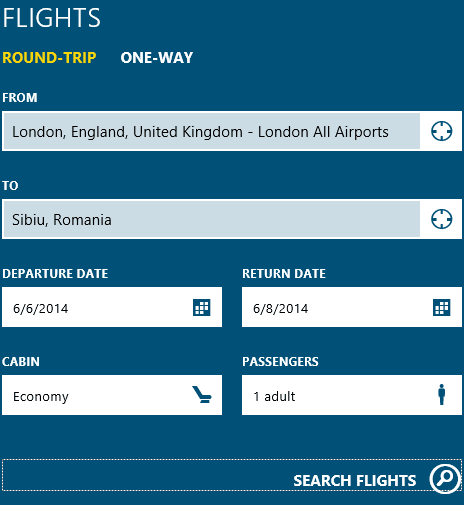
Используя всемирно известную поисковую систему KAYAK Travel(KAYAK Travel Search Engine) , приложение Travel может собирать и отображать рейсы в зависимости от ваших потребностей и направлений.


3. Получайте последние новости и данные о туристических направлениях(Latest News & Data About Travel Destinations)
Еще одна очень приятная часть приложения « Путешествия(Travel) » — это тот факт, что оно также делится последними новостями о направлениях, которые вас интересуют, или о тех, которые вы искали, держите вас в курсе общей информации о путешествиях и советов(travel information and tips) , чтобы вы можете наслаждаться отдыхом.

4. Следите за(Track) своими любимыми туристическими направлениями(Your Favorite Travel Destinations)
Приложение « Путешествия(Travel) » позволяет вам создать список « Избранное(Favorites) », где вы можете хранить понравившиеся отели, направления, которые вы могли бы рассмотреть, а также новостные статьи, которые показались вам интересными. Это помогает, когда вы пытаетесь быть эффективными в своих поисках.

Избранное автоматически сохраняется в вашей учетной записи Microsoft(Microsoft account) и синхронизируется между устройствами Windows и Windows Phone,(Windows and Windows Phone devices) на которых установлено одно и то же приложение Travel .
5. Посмотреть великолепные панорамы(View Gorgeous Panoramas) со всего мира(World)
Последнее, что бросилось в глаза, это то, что вы можете наслаждаться красивыми панорамами, а также видео, связанными с разными местами. Они обеспечивают 360-градусный обзор мест, которые могут вас заинтересовать. Это дает вам ощущение, что вы действительно находитесь там, позволяя вам исследовать окрестности так же, как если бы вы поворачивали голову.
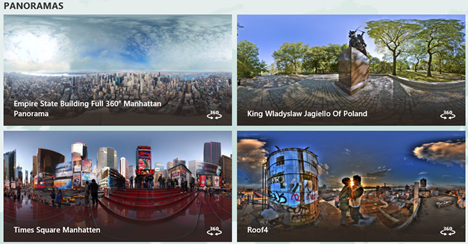
Единственным недостатком является то, что панорамы доступны только для самых популярных направлений.
Приложение Travel не содержит рекламы, что может быть проблемой для некоторых пользователей, но оно не заполнено рекламой, как обычные веб-сайты. Рекламу довольно легко обойти, не привлекая вашего внимания, и обычно она посвящена путешествиям или другим приложениям Microsoft(Microsoft apps) , которые могут вам понравиться.
Заключение
Теперь, когда вы видите, что приложение Travel может сделать для вас, вы можете попробовать его и сообщить нам свое мнение. Считаете ли вы, что он покрывает все ваши потребности при планировании поездки? Дайте нам знать в разделе комментариев(comment section) ниже.
Related posts
Как использовать видеоприложение в Windows 8.1 для воспроизведения фильмов, хранящихся локально
Как редактировать фотографии и видео, снятые с помощью приложения «Камера» в Windows 8.1
7 лучших бесплатных игр для Windows 8.1, которые можно найти в магазине
Настройка работы приложения Internet Explorer в Windows 8.1
Как использовать приложение «Камера» в Windows 8.1 с веб-камерой
Полное руководство по закреплению всего на начальном экране Windows 8.1
35 сочетаний клавиш, повышающих производительность в Windows 8.1
Как играть музыку в Windows Media Player
Как установить доступ к программе и параметры компьютера по умолчанию в Windows 7 и Windows 8.1
Что такое Xbox Game Bar? 6 вещей, которые вы можете сделать с этим
Как запустить и настроить экранный диктор через настройки ПК в Windows 8.1
7 способов обмена файлами и папками из Проводника (в Windows 10 и Windows 8.1)
Простые вопросы: что такое режим громкой связи в Windows 8.1?
Как установить типы приложений, отображаемых в Магазине Windows 8.1
Как использовать экранный диктор на настольных ПК с Windows 8.1
Как найти, установить и просмотреть приложения в магазине Windows 8.1
Запретите OneDrive автоматически создавать фотоальбомы за 3 шага
Что такое Windows Game Mode? Что делает Game Mode?
6 вещей, которые вы можете делать с приложением Xbox в Windows 10
10 вещей, которые вы можете делать с приложением Food & Drink в Windows 8.1
